On peut synchroniser l’agenda de ll’iphone (application Calendrier) avec l’agenda google en créant sur l’iphone un compte de type “Microsoft Exchange”. Mais, problème de taille pour ceux qui utilisent leur iPhone en entreprise (avec Microsoft Exchange en serveur de messagerie), on ne peut créer qu’UN seul compte de type “Microsoft Exchange” (en tout cas avec l’OS 3.x, je crois que ça change avec l’OS 4…). Cela signifie que si vous utilisez votre iPhone pour accéder à votre agenda Exchange, et bien vous ne pouvez pas accéder à votre agenda Google.
ET bien si !!! La méthode:
Sur l’iPhone, aller dans Réglages
Puis “Mail, contacts, calendrier”
Ajouter un compte
Choisir “Autre”
Puis Ajouter un compte CallDAV
Puis rentrer les paramètre suivants:
Serveur: www.google.com
Nom d’utilisateur: moniphone@gmail.com (bien sur, mettez votre vraie adresse gmail, et n’oubliez pas la partie “@gmail.com”
Mot de passe: ****** (bien sur, mettez votre vrai mot de passe gmail)
Description: ce que vous voulez (bien sur, mettez …blablabla)
Et voilou !
Dans l’appli Calendrier, vous aurez la joie de voir devant chaque évènement un point de couleur indiquant la provenance de l’évènement.
Je ne sais pas vous, mais pour ma part, j’ai Rose foncé pour google Agenda, et rouge pour Exchange, pas très pratique…
C’est bon, on peut changer la couleur par le web google agenda, cliquer sur la toute petite flèche à côté de nom de l’agenda, changer la couleur. Cette dernière sera ensuite automatiquement utilisée sur l’iPHone.
On peut synchroniser l’agenda de ll’iphone (application Calendrier) avec l’agenda google en créant sur l’iphone un compte de type “Microsoft Exchange”. Mais, problème de taille pour ceux qui utilisent leur iPhone en entreprise (avec Microsoft Exchange en serveur de messagerie), on ne peut créer qu’UN seul compte de type “Microsoft Exchange” (en tout cas avec l’OS 3.x, je crois que ça change avec l’OS 4…). Cela signifie que si vous utilisez votre iPhone pour accéder à votre agenda Exchange, et bien vous ne pouvez pas accéder à votre agenda Google.
ET bien si !!! La méthode:
Sur l’iPhone, aller dans Réglages
Puis “Mail, contacts, calendrier”
Ajouter un compte
Choisir “Autre”
Puis Ajouter un compte CallDAV
Puis rentrer les paramètre suivants:
Serveur: www.google.com
Nom d’utilisateur: moniphone@gmail.com (bien sur, mettez votre vraie adresse gmail, et n’oubliez pas la partie “@gmail.com”
Mot de passe: ****** (bien sur, mettez votre vrai mot de passe gmail)
Description: ce que vous voulez (bien sur, mettez …blablabla)
Et voilou !
Dans l’appli Calendrier, vous aurez la joie de voir devant chaque évènement un point de couleur indiquant la provenance de l’évènement.
Je ne sais pas vous, mais pour ma part, j’ai Rose foncé pour google Agenda, et rouge pour Exchange, pas très pratique…
C’est bon, on peut changer la couleur par le web google agenda, cliquer sur la toute petite flèche à côté de nom de l’agenda, changer la couleur. Cette dernière sera ensuite automatiquement utilisée sur l’iPHone.
On peut synchroniser l’agenda de l’iPhone (application Calendrier) avec l’agenda google en créant sur l’iphone un compte de type “Microsoft Exchange”. Mais, problème de taille pour ceux qui utilisent leur iPhone en entreprise (avec Microsoft Exchange en serveur de messagerie), on ne peut créer qu’UN seul compte de type “Microsoft Exchange” (en tout cas avec l’OS 3.x, je crois que ça change avec l’OS 4…). Cela signifie que si vous utilisez votre iPhone pour accéder à votre agenda Exchange, et bien vous ne pouvez pas accéder à votre agenda Google.
Et bien SI !!! La méthode:
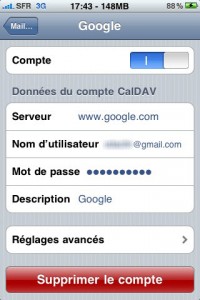
- Sur l’iPhone, aller dans Réglages
- Puis “Mail, contacts, calendrier”
- Ajouter un compte
- Choisir “Autre”
- Puis Ajouter un compte CallDAV
- Puis rentrer les paramètre suivants (voir l’image à côté):
- Serveur: www.google.com
- Nom d’utilisateur: moniphone@gmail.com (bien sur, mettez votre vraie adresse gmail, et n’oubliez pas la partie “@gmail.com”)
- Mot de passe: ****** (bien sur, mettez votre vrai mot de passe gmail)
- Description: ce que vous voulez (bien sur, mettez …blablabla)
 Et voilou !
Et voilou !
Dans l’appli Calendrier, vous aurez la joie de voir devant chaque évènement un point de couleur indiquant la provenance de l’évènement.
Je ne sais pas vous, mais pour ma part, j’ai Rose foncé pour google Agenda, et rouge pour Exchange, pas très pratique…
C’est bon, on peut changer la couleur par le web google agenda, cliquer sur la toute petite flèche à côté du nom de l’agenda, changer la couleur. Cette dernière sera ensuite automatiquement utilisée sur l’iPhone.
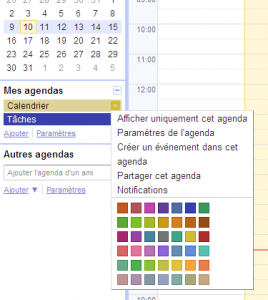
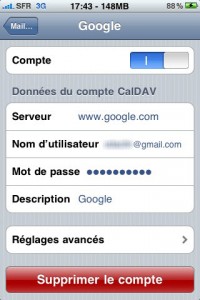


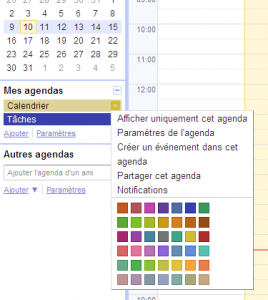
[...] – pour le calendrier, j’ai déja exposé la solution sur un article précédent accessible ici. [...]